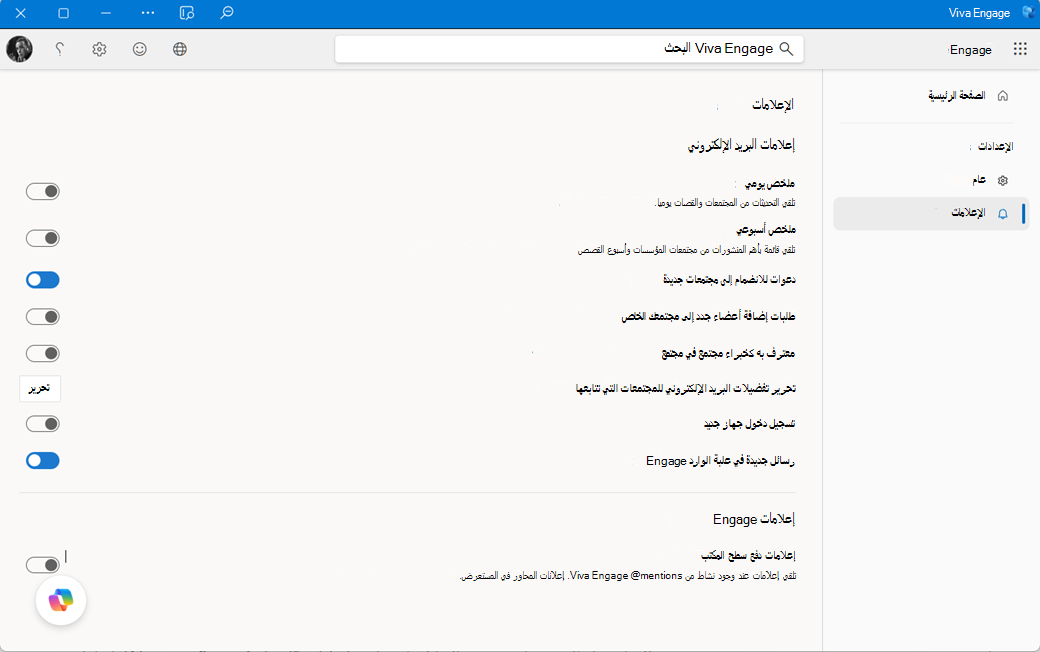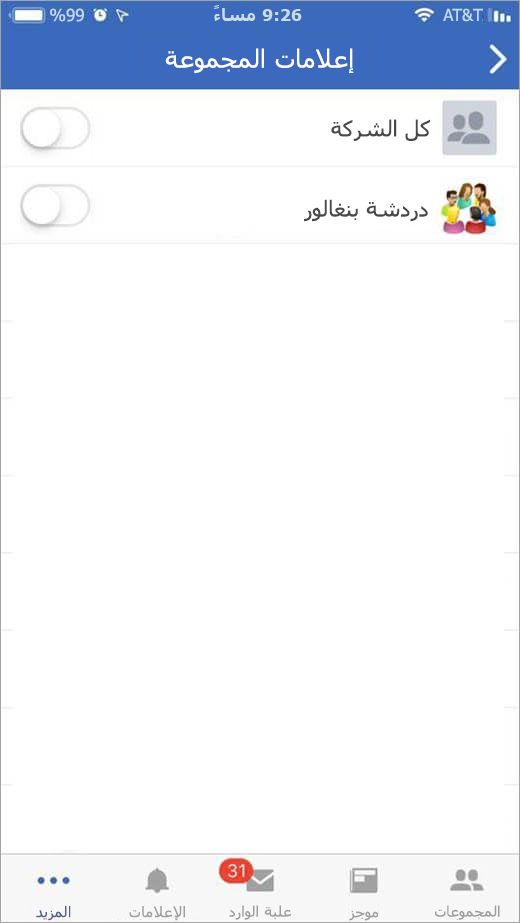إدارة إعلاماتك Viva Engage
ينطبق على
تساعدك الإعلامات Viva Engage على البقاء على اتصال وإعلامك بالإعلانات والأحداث الظاهرية والمناقشات. يمكنك تشغيل الإعلامات أو إيقاف تشغيلها لتضمين المحادثات التي تهمك.
يمكنك ضبط الإعدادات لتلقي الإعلامات في Outlook وMicrosoft Teams وجهازك المحمول.
-
من الصفحة الرئيسية Viva Engage أو الشريط القصصي، حدد الإعدادات في العنوان.
-
حدد Notifications من قائمة التنقل اليسرى.
تحتوي الصفحة على إعدادات إعلام البريد الإلكتروني وإعدادات سطح المكتب Engage الأخرى. لضبط إعلامات البريد الإلكتروني، راجع إعدادات الإعلامات في قسم إعلامات البريد الإلكتروني.
-
حدد أنواع الإعلامات التي تريدها؛ قم بإلغاء تحديد تلك التي لا تريدها عن طريق تبديل التشغيل/إيقاف التشغيل كما هو مطلوب.
يصف الجدول التالي خيارات لكل نوع من أنواع إعلامات البريد الإلكتروني.
|
إعلام |
ما الذي تتضمنه |
|
ملخص يومي |
يتم إرسالها يوميا (الموضوع: التحديثات من) مع تحديثات من المجموعات التي تنتمي إليها والقصات التي تتابعها. |
|
ملخص أسبوعي |
يتم إرساله أسبوعيا مع محتوى رائج من المجتمعات العامة التي لم تنضم إليها. لا يتضمن محتوى من المجتمعات المنضمة أو العناصر التي تمت قراءتها مسبقا. |
|
دعوات للانضمام إلى مجتمعات جديدة |
تنبيهات البريد الإلكتروني عندما يضيفك شخص ما إلى مجتمع أو يدعوك إليه. |
|
طلبات إضافة أعضاء جدد إلى مجتمعك الخاص |
يتلقى المسؤولون رسائل البريد الإلكتروني عندما يطلب شخص ما الانضمام إلى مجتمع خاص. |
|
معترف به كخبراء مجتمع في مجتمع |
يتلقى الأفراد المعترف بهم رسالة بريد إلكتروني تبرز حالتهم الجديدة وزيادة الرؤية. |
|
تحرير تفضيلات البريد الإلكتروني للمجتمع الذي تتبعه |
يتم إرسال رسائل البريد الإلكتروني عند نشر التحديثات أو المنشورات في المجتمعات التي تتابعها. |
|
تسجيل دخول جهاز جديد |
يرسل Engage بريدا إلكترونيا للمرة الأولى التي تسجل فيها الدخول بنجاح إلى Engage من جهاز جديد. |
|
رسائل جديدة في علبة الوارد Engage |
عندما يطلب شخص ما الانضمام إلى المجموعة الخاصة، يتلقى مسؤول المجموعة رسالة بريد إلكتروني حتى يتمكن من تخويل الطلب أو رفضه. |
يمكنك تشغيل الإعلامات أو إيقاف تشغيلها، وتحديد كيفية إعلامك، واختيار مجموعات معينة لتلقي الإعلامات منها.
-
في تطبيق Engage على هاتفك، افتح القائمة، وحدد الإعدادات.
-
في قسم Notifications، حدد ما إذا كنت تريد تلقي أي إعلامات من Engage.
إذا حددت تلقي الإعلامات:
-
حدد الطريقة التي تريد بها تلقي الإعلام: الاهتزاز أو LED أو الصوت.
-
إذا كنت تريد تلقي إعلامات عند نشر مؤشر ترابط جديد في مجموعة، فحدد Push Notifications for Groups، وحدد المجموعات.
-
-
قم بتشغيل إعلامات Engage على هاتفك.
-
في هاتفك، انتقل إلى التطبيقات > Viva Engage إعدادات >، وحددالإعلامات.
-
-
حدد الإعلامات Engage التي تريد تلقيها.
-
في تطبيق Engage، في الأسفل، حدد المزيد.
-
اضغط على إعلامات دفع المجموعة. سترى قائمة بجميع المجموعات التي اشتركت فيها.
-
انقل التبديل إلى تشغيل للمجموعات التي تريد تلقي إعلامات لها.
-
الأسئلة المتداولة (FAQ)
تنتقل الإعلانات المرسلة إلى مجموعة جميع الشركات إلى جميع علب الوارد Engage الخاصة بالمستخدمين وإلى جميع المستخدمين عبر البريد الإلكتروني، بغض النظر عن إعدادات الإعلامات الخاصة بك. إذا لم تكن قد قرأت الإعلان في Engage تطبيقات الويب أو الأجهزة المحمولة ضمن الفاصل الزمني المحدد للتأخير الموضح في السؤال التالي، فسيتلقى تطبيق الأجهزة المحمولة أيضا إعلاما منبثقا يتم إرساله أيضا.
تنشئ إعلانات المجموعة أيضا إعلامات إلى علب الوارد Engage لجميع أعضاء المجموعة، ولكنها ترسل إعلامات عبر البريد الإلكتروني والجوال إلى المستخدمين فقط إذا:
-
حدد المستخدم لتلقي الإعلامات عند تلقي المحتوى في علبة الوارد Engage الخاصة به.
-
لم يقرأ المستخدم منشور الإعلان في Engage تطبيقات الويب أو الأجهزة المحمولة ضمن الفاصل الزمني المحدد للتأخير الموضح في الأسئلة المتداولة التالية.
عند متابعة شخص ما، ستتلقى إشعارا بالبريد الإلكتروني في أي وقت ينشر فيه هذا الشخص على الشريط القصصي الخاص به. يمكنك تشغيل هذه الإعلامات أو إيقاف تشغيلها من خلال تفضيلات الاشتراك الموضحة داخل البريد الإلكتروني.
يمكنك أيضا زيارة صفحة ملف تعريف الشخص في Viva Engage لإدارة مكان ظهور إعلامات القصص عبر Viva Engage وTeams وOutlook. عندما تقوم بإلغاء السماح لشخص ما، لن تتلقى إعلامات حول المنشورات على الشريط القصصي الخاص به.
عندما تحصل على رد فعل على منشوراتك أو ردودك، يمكنك العثور على المنشور الأصلي (الذي يسمى أيضا الارتباط العميق) الذي قام بتشغيل الإعلام عن طريق تحديد جرس الإعلامات في رأس المجموعة والنقر فوق الإعلام.
يستخدم مسؤولو المجتمع الإعلانات لتوزيع المعلومات المهمة على جميع أعضاء المجتمع. عندما يكون إعلامات البريد الإلكتروني للمستخدمين من Engage متوقفة عن التشغيل، فقد ينتهي بهم الأمر إلى فقدان هذه التحديثات الهامة أو الأساسية من مسؤولي المجتمع. وبالتالي، هناك أوقات قد يختار فيها مسؤول المجتمع إرسال إعلامات بالبريد الإلكتروني إليك للإعلانات الأساسية خارج إعدادات الإعلامات المفضلة لديك، حتى يعرف أنه تم توزيع رسالته على جميع أعضاء المجتمع.
يعتمد طول الفاصل الزمني لتأخير الإعلام (الوقت الذي ينتظره Engage حتى يقرأ المستخدم محتوى جديدا قبل إرسال إعلام) على ما إذا كان المستخدم يصل إلى Engage من كمبيوتر أو جهاز محمول.
إذا كان المستخدم على كمبيوتر وكان نشطا على الويب، يتم تأخير إعلامات البريد الإلكتروني لمدة 15 دقيقة. يتم تأخير الإعلامات للمستخدمين على تطبيقات الأجهزة المحمولة لمدة 20 دقيقة.
يتم إرسال إعلام دفع عند وجود نشاط على أي محادثة علبة وارد Engage تغير حالة مؤشر الترابط من القراءة إلى غير مقروءة وليست ردا مباشرا أو @mention أو رسالة خاصة.
عند الاشتراك في مجموعة عبر البريد الإلكتروني، تتلقى إعلامات للمحادثات الجديدة في تلك المجموعة، والردود المباشرة، @mentions، وعندما يتسبب رد الرسالة في انتقال مؤشر ترابط من مرئي إلى غير مرئي.
لا. يتحكم المستخدمون في إعدادات إعلام البريد الإلكتروني الخاصة بهم. يمكن للمسؤولين فقط تعيين ما إذا كان يجب تأكيد رسائل البريد الإلكتروني المرسلة بواسطة Engage قبل الإرسال، وما إذا كان الشعار مضمنا في رسائل البريد الإلكتروني.
عندما تستخدم مؤسستك Engage، لا يمكنك إلغاء الاشتراك بنفسك. ومع ذلك، يمكنك إيقاف تلقي الإعلامات في البريد الإلكتروني. ما عليك سوى تعطيل جميع التبديلات في صفحة الإعلامات في إعدادات Engage. سيظل بإمكانك الانتقال إلى Engage للحصول على الرسائل، ولكن لن تتلقى أي رسائل بريد إلكتروني.